Potrebne prednastavitve sistema
Vnos konta za avanse v kontnem planu:
Konto za dani/prejeti avans in konto za avansne račune mora imeti v kontnem načrtu v polju saldakonti vpisano oznako, da gre ali za saldakonte kupcev - oznako K ali oznako D - saldakonti dobaviteljev.
Pri saldakontnih kontih lahko na polju Konto avansa določimo ali je konto prejetih/danih avansov (izberemo AV) ali konto prejetih/danih avansnih računov (izberemo AR). Če konto ni povezan z avansi, to polje pustimo prazno.
Na kontu, na katerem knjižimo davek izberemo na polju Davčni - oznako D (vnaša se davčni datum - konti skupine 16, 26,) oziroma prazno.
Slika 1: Nastavitev konta za avanse v kontnem načrtu sistema Orkester
Slika 2: Nastavitev konta za avansne račune v kontnem načrtu sistema Orkester
Oznaka A je rezervirana in obvezna za prejete avansne račune. Vnesemo jo v šifrant Oznak. Vse ostale oznake so poljubne. Če imamo opcijo številčenja po oznakah, se nam bodo prejeti avansni računi številčili ločeno.
Simbol za avtomatske preknjižbe med kontom obveznosti in kontom avansa mora biti vpisan v nastavitvi saldakontov XSIMB_AVA. Privzeta nastavitev je simbol AP. Simboli preknjižb mora biti isti za prejete in dane avanse.
V šifrantu Davčne oznake vnesemo davčne oznake za avansne računa (izdane, prejete). V polje Konti fa. je potrebno vpisati našteti konte za avanse in konte za avansne račune.
Slika 3: Vnos davčnih oznak v šifrant Davčne oznake programski paket Zajem ali Fakturiranje
Pri vnosu prejetega ali danega avansa (v paketu PLP, SAK ali GK – odvisno kje vnašate izpisek) je potrebno vnesti številko predračuna. Če le-te nimate, lahko vpišete npr. številko izpiska ali kako drugo številko, za katero se boste dogovorili. Ob knjiženju takega zapisa v saldakontih program dodeli povezovalno številko, ki je osnova za kreiranje preknjižb med računom in avansom.
Pregled odprtih predplačil je možen v Saldakontih in Zajem v meniju Poročila / Predplačila za DDV.
Vnos prejetega avansnega računa, rednega računa plačanega z avansom v paketu Zajem prejetih računov
Vnos prejetega avansnega računa
Pri vnosu prejetega avansnega računa je posebnost glede vnosa v poljih oznaka, konto, predračun. Program po izbor davčnih oznak za avansni račun sam kreira davčne pozicije. Račun knjižimo in prenesemo v druga knjigovodstva (saldakonti, glavna knjiga).
Vnos v polje oznaka računa:
A - rezervirana oznaka avansnih računov. Po shranitvi oznake program ponudi na polju konto le tiste konte, ki imajo oznako avansnega računa v kontnem planu. Na polju Predračun se ponudi okno za pomoč pri vpisu pozicij avansnega računa.
Vnos v polje konto - izberemo konto avansnega računa.
Vnos v polje Predračun - vpis številka od 1 do 9 in odprejo se odprta predplačila, ki smo ga knjižili v saldakontih dobaviteljev (konto z oznako AV, isti partner, vpisano predračun in dodeljena številka predplačila). Tu izberemo ustrezno plačilo tako, da se s kazalčkom postavimo na ustrezni zapis. Na spodnjem delu okna izberemo pravo davčno oznako in potrdimo. V primeru, da so v predplačilu zajeti zneski z dvema različnima stopnjama DDV, znesek predplačila razbijemo na dva dela. Prvi del vpišemo v okence predplačilo in izberemo ustrezno davčno oznako, drugi del se pripravi avtomatično, izbrati je potrebno le še ustrezno davčno oznako.
Vpis v polje Znesek - Znesek avansnega računa je znesek za DDV, ki se knjiži v dobro, znesek DDV pa v breme in se po vzpostavitvi povezave do avansa sam izračuna in zapiše.
En avansni račun je lahko le za en predračun.
V primeru, da imamo na avansnem računu različne davčne oznake oziroma imamo za en avans več avansnih računov, v polje Predplačilo vnesemo znesek avansnega računa z DDV. Program glede na izbrano davčno oznako sam razdeli znesek na davek in osnovo. Za razliko kreira tudi nov zapis na katerem lahko izberemo drugačno davčno oznako.
V primeru, da je avansni račun le za del avansa pa po potrditvi pogojev na oknu pozicij brišemo odvečno pozicijo.
Slika 4: Pomoč za kreiranje DDV pozicij na polju Predračun v programskem paketu Zajem prejetih računov
Kliknemo na polje davčna oznaka in izberemo pravilno davčno oznako. Če je del predplačila po 20% ddv in del po 8,5%, kliknemo na polje predplačilo in prepišemo znesek s ustreznim zneskom za eno vrsto DDV-ja. Ponudijo se le davčne oznake, ki imajo v polji Konti fa vpisane konte, ki zajemajo konte avansnega računa in konte avansa.
Drug pogoj je, da je klasifikator davčnih oznak za avansne račune (na tretjem mestu oznaka A).
Kliknemo na Potrdi in do konca vpišemo podatke o datumu. Znesek se že izračuna. Program javi ali so se kreirale tudi pozicije.
Z opcijo povezave avansov s prejetimi računi preko dodatne tabele in opcije nabavnih predračunov, je omogočeno vnesni avansni račun za delni znesek plačanega predračuna. Znesek povezave vnesemo v stolpec Odprto.
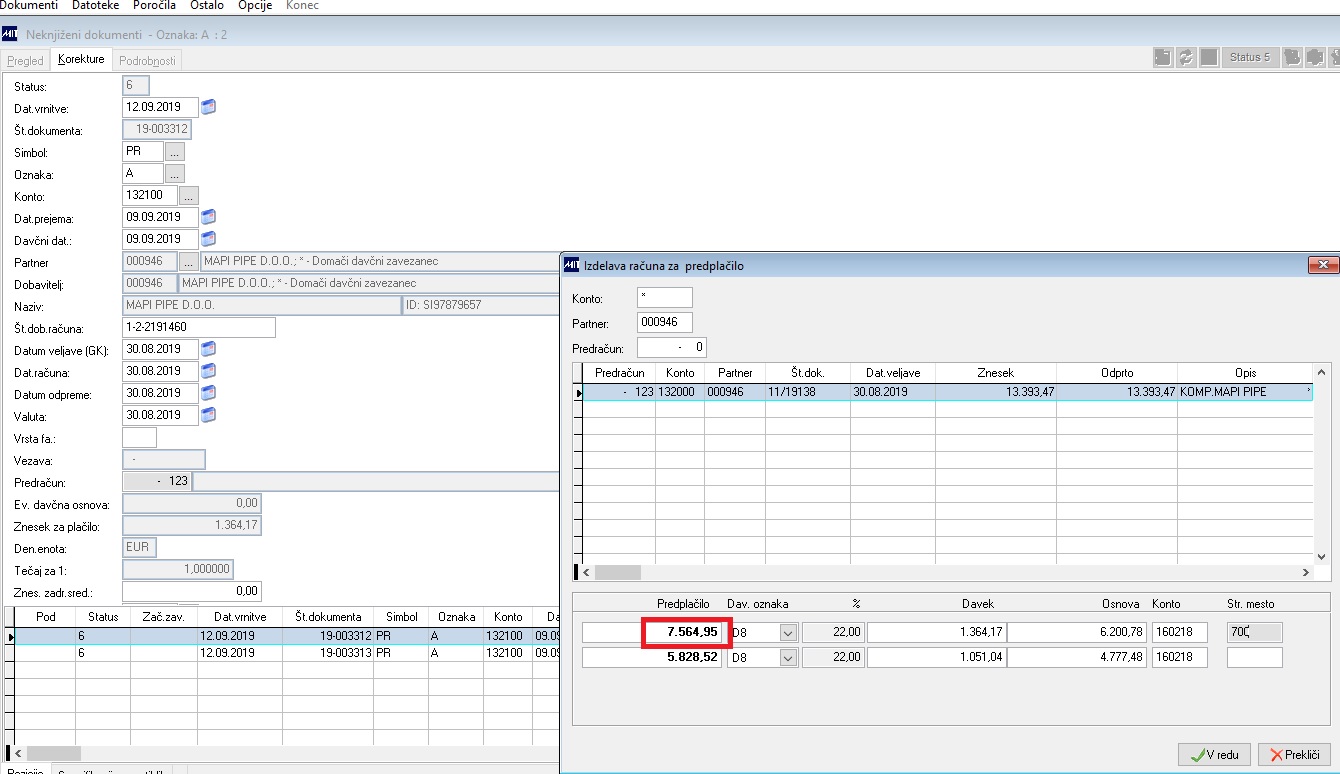
Slika 5: Povezovanje avansnega računa s prejetim predračunom pri opciji nabavnih predračunov.
Vnos rednega računa plačanega z avansom
Postopek vnosa rednega računa plačanega z avansom zahteva postopek izvedbe storno (delni) avansnega računa in vnos rednega računa plačanega z avansom.
1. Storno avansnega računa:
Ko pride redni račun sta dve možnosti ali da gremo v meni Poročila/Pregled računov – poiščemo avansni račun – opcija na desni klik – Avtomatski storno. Za znesek vpišemo znesek DDV-ja za katerega bomo izvedli storno avansnega računa.
Slika 6: Storno avansnega računa pri opciji desnega menija na knjiženih prejetih računih
Storno avansnega računa dopolnimo s podatki o datumih, podpisniku in knjižimo. Znesek na glavi je negativen. Stran knjiženja na glavi v DOBRO in pozicija v BREME.
V primeru opcije povezave avansov s prejetimi računi preko dodatne tabele in opcije nabavnih predračunov, je omogočeno narediti poročilo katere avansne račune moramo stornirati, ker smo prejeli redni račun in pomoč pri kreiranju storno avansnih računov.
To izvedemo na prejetih računih s statusom knjiženo - dodatni meni: Avtomatski storno avansnih računov:
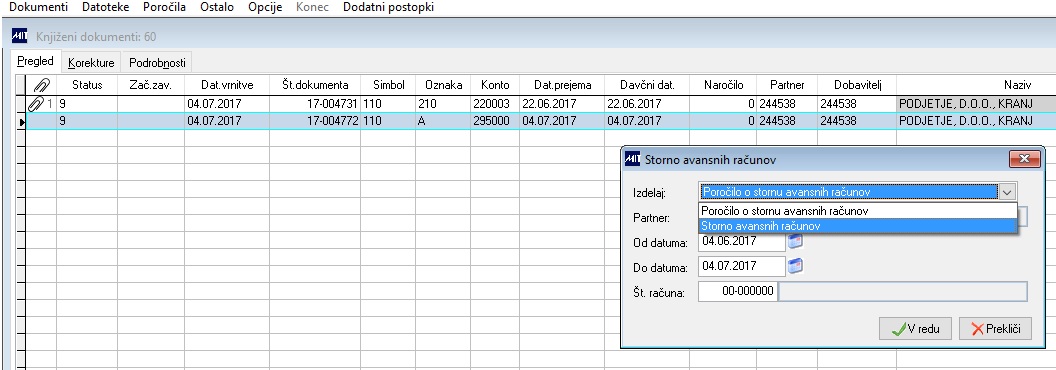 Slika 7: Avtomatski storno avansnih računov - Izdelava Poročila o storno avansnih računih ali Storno avansnih računih
Slika 7: Avtomatski storno avansnih računov - Izdelava Poročila o storno avansnih računih ali Storno avansnih računih
Poročilo:
Slika 8: V izbranem obdobju seznam avansnih računov za katere smo prejeli redne račune in se jih predlaga, da se jih stornira
Storno avansnih računov
Izbor možnosti Storno avansnih računov bo za avansne račune za katere smo prejeli redne račune in še niso bili izdelani storno avansni računi izdelal nove dokumente. Po izvedbi program obvesti kaj je bilo narejeno:
Slika 9: Poročilo ob Storno avansnih računov
Program kreira predloge storno avansnih računov na status neknjiženo. Dokumente je potrebno preveriti, odobriti (podpisati) in knjižiti.
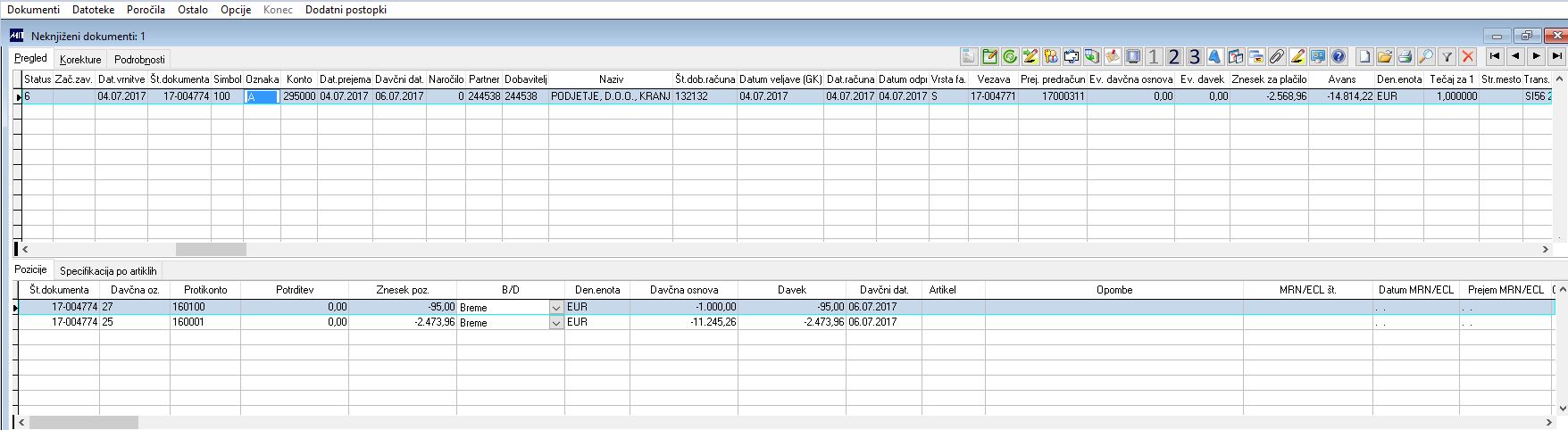 Slika 10: Predlogi storno avansnih računov - neknjiženi prejeti računi
Slika 10: Predlogi storno avansnih računov - neknjiženi prejeti računi
2. Vnos rednega računa plačanega z avansom:
Na isti dan knjižimo tudi redni račun, ki je plačan z avansom: V polju predračun vpišemo predračun - vpišemo številko od 1-9 in program pokaže za izbranega partnerja vsa odprta plačila, ki so v saldakontih knjižena na kontu avansa (oznaka AV) in imajo vpisan predračun in predplačilo, da se vzpostavi povezava rednega računa z avansom. Ostale podatke dopolnimo kot za redni račun.
Slika 7: Izbor predplačila v polju Predračun ob vnosu računa dobavitelja v programskem paketu Zajem prejetih računov
Po vnosu rednega računa in knjiženja v saldakonte, se kreira avtomatična preknjižba, ki zapre redni račun z avansom. Simbol avtomatične preknjižbe je simbol, ki je vpisan v sistemski nastavitvi - običajno "AP". V modul Glavna knjiga se te avtomatske preknjižbe prenesejo v meniju Ostalo / Prenos v glavno knjigo.
Primer samoobdavčitve avansnega računa za blago/storitev po splošnji stopnji s pravico do odbitka DDV-ja, ki smo ga prejeli na podlagi danega avansa
Navodila: Posebnega klasifikatorja za samoobdavčitev avansnega računa ni, uporabljajo se običajni za samoobdavčitev po 76. členu. Klasifikatorji za samoobdavčitev po splošni stopnji so: VSOS-obračunani in VSRS-vstopni odbitni, če gre za neodbitni DDV pa se uporabi davčno oznako, ki ima klasifikator VSNS. (VNOS- obračunani in VNRS-vstopni odbitni ter VNNS - neodbitni se uporabljajo za znižano stopnjo).
Prikazan je primer samoobdavčitve avansnega računa za blago/storitev po splošnji stopnji s pravico do odbitka DDV-ja, ki smo ga prejeli na podlagi danega avansa.
V ŠIFRANTU DAVČNIH OZNAK
Potrebujemo davčni oznaki - primer:
A1 z klasifikatorjem VSOS
A2 z klasifikatorjem VSRS
V ŠIFRANTU KONTNEGA PLANA:
Potrebujemo prehodni konto - primer konto 195004 (ne smeta imeti vpisane oznake AR) in konto 295004, ki mora biti označen za saldakontnega 'D' in davčnega, ter davčna konta
- za vstopni DDV- konto 160024 in za obračunani DDV- konto 260024, ki mu vpišemo tudi stan knjižb v 'Dobro' v polju B/D.
VNOS PODATKOV V ZAJEMU:
NA GLAVI bomo vnesli avansni račun z običajnimi oznakami kot za prejet račun (ne bomo uporabili oznake za avansni račun kot običajno, ker gre za izjemo) na konto 295004 v znesku danega avansa.
NA POZICIJAH
vnesemo na prehodni konto 195004 znesek v breme- brez davčne oznake, znesek obračunanega DDV-ja z davčno oznakio A1 v dobro na konto 260024
in znesek vstopnega DDV-ja z davčno oznako A2 v breme na konto 160024.
Obe postavki z davčno oznako imata vpisani tudi osnovo in DDV. Vrstni red knjižb ni pomemben.